主页 > 经验 >
win8怎么查看系统版本 win8查看系统版本的三种方法图解
win8怎么查看系统版本 win8查看系统版本的三种方法图解 安装了Win8系统以后都不知道怎么是什么样的版本,因为Win8的版众多功能也不一样。Win8的版本有:Windows RT、Windows 8 (标准版)、Windows8 Pro(专业版)、Windows 8 Enterprise(企业版)你的系统是哪个版本呢?

1:鼠标放在右下角就会出现如下图所示:点击【设置】

2:进入WIN8设置中再点击【更改电脑设置】

3:如下图所示:点击【电脑和设备】
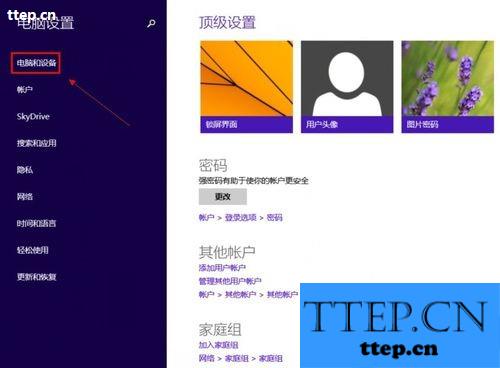
4:在电脑和设备界面中点击【电脑信息】就可以看得到Win8的版本了。
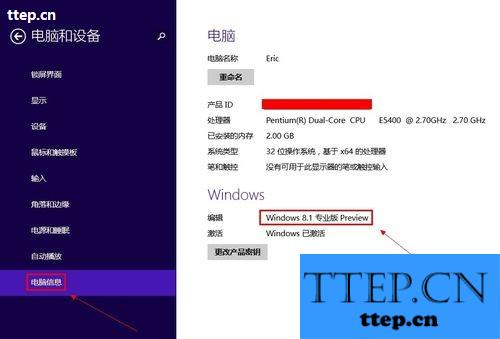
方法2
1:在开始界面下 点击【桌面】或【Win+D】快捷键或单独按【Win】显示桌面。

2:点击桌面上的【计算机】右键选择【属性】

3:进入系统信信界面就可以看到Win8的版了。
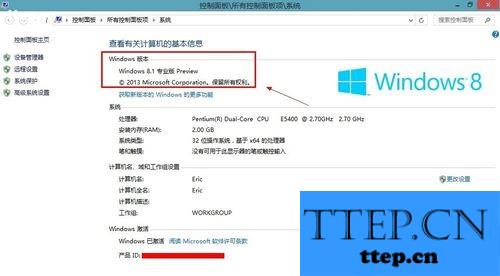
方法3
1:按快组合键【WIN+R】调运行工具输入【winver】点击【确定】
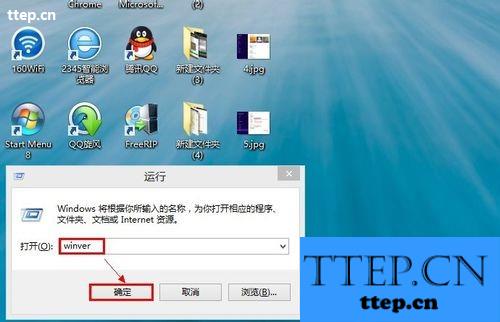
2:如下图所示,就可以看到WIN8的版本了。


1:鼠标放在右下角就会出现如下图所示:点击【设置】

2:进入WIN8设置中再点击【更改电脑设置】

3:如下图所示:点击【电脑和设备】
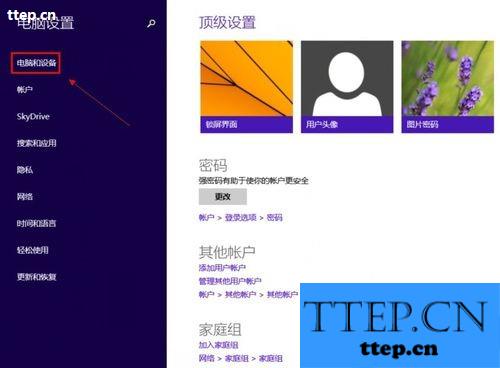
4:在电脑和设备界面中点击【电脑信息】就可以看得到Win8的版本了。
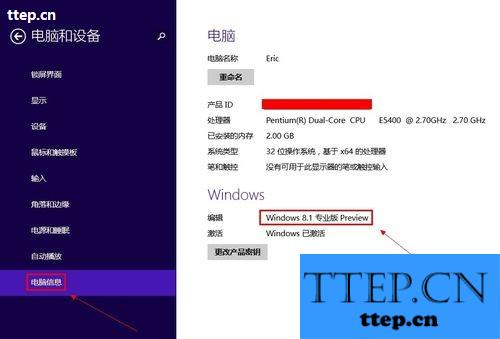
方法2
1:在开始界面下 点击【桌面】或【Win+D】快捷键或单独按【Win】显示桌面。

2:点击桌面上的【计算机】右键选择【属性】

3:进入系统信信界面就可以看到Win8的版了。
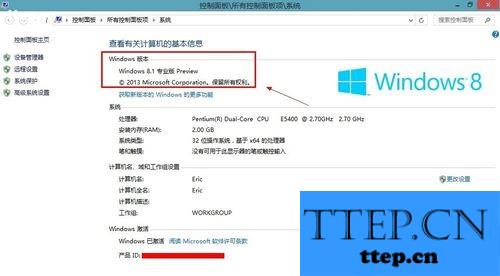
方法3
1:按快组合键【WIN+R】调运行工具输入【winver】点击【确定】
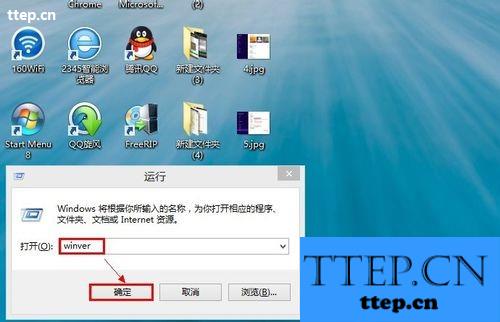
2:如下图所示,就可以看到WIN8的版本了。

- 最近发表
- 赞助商链接
